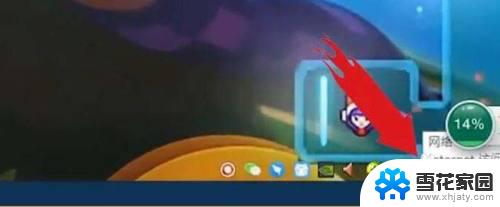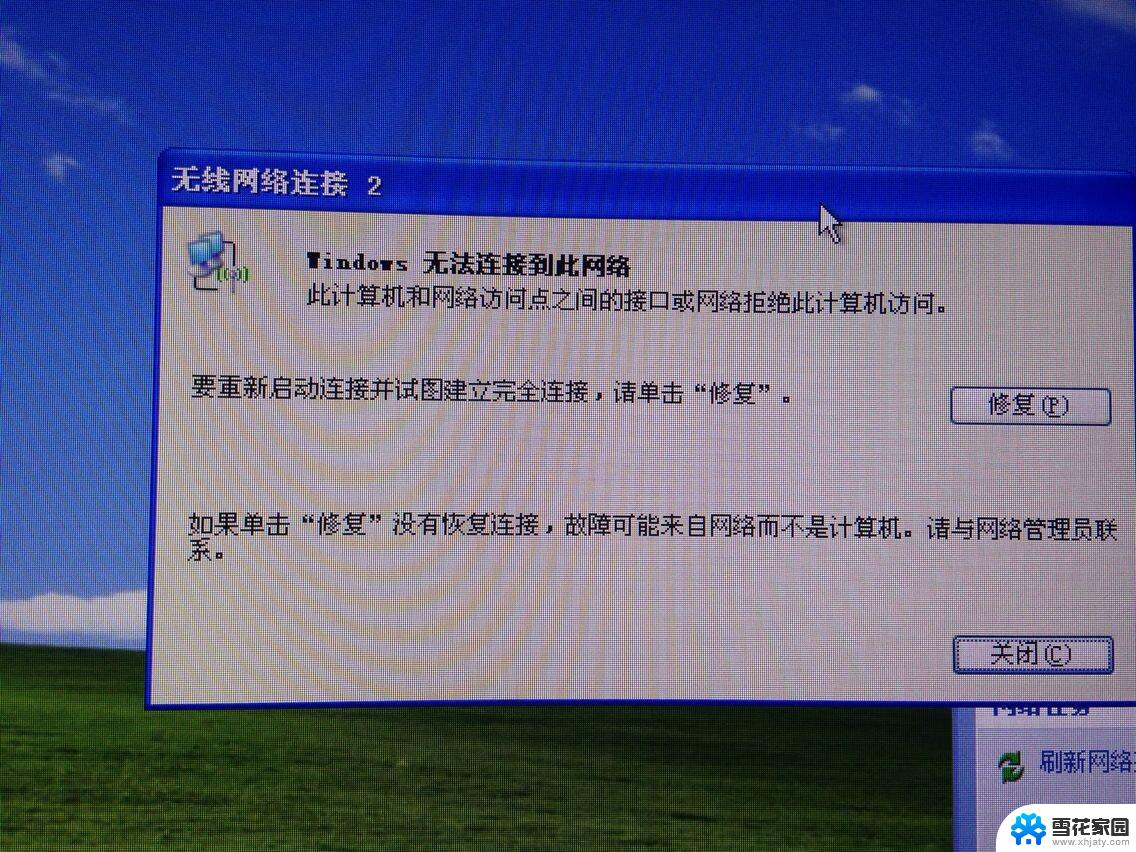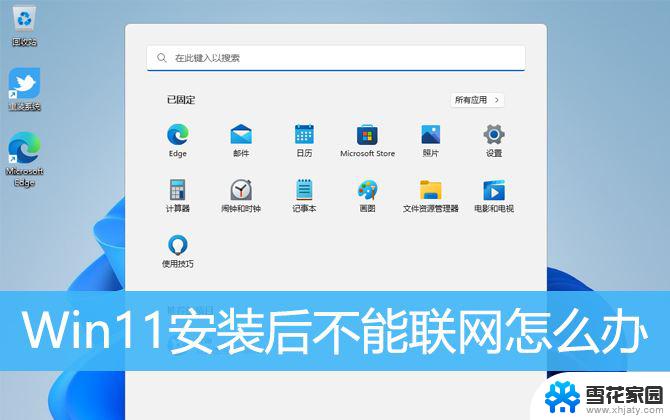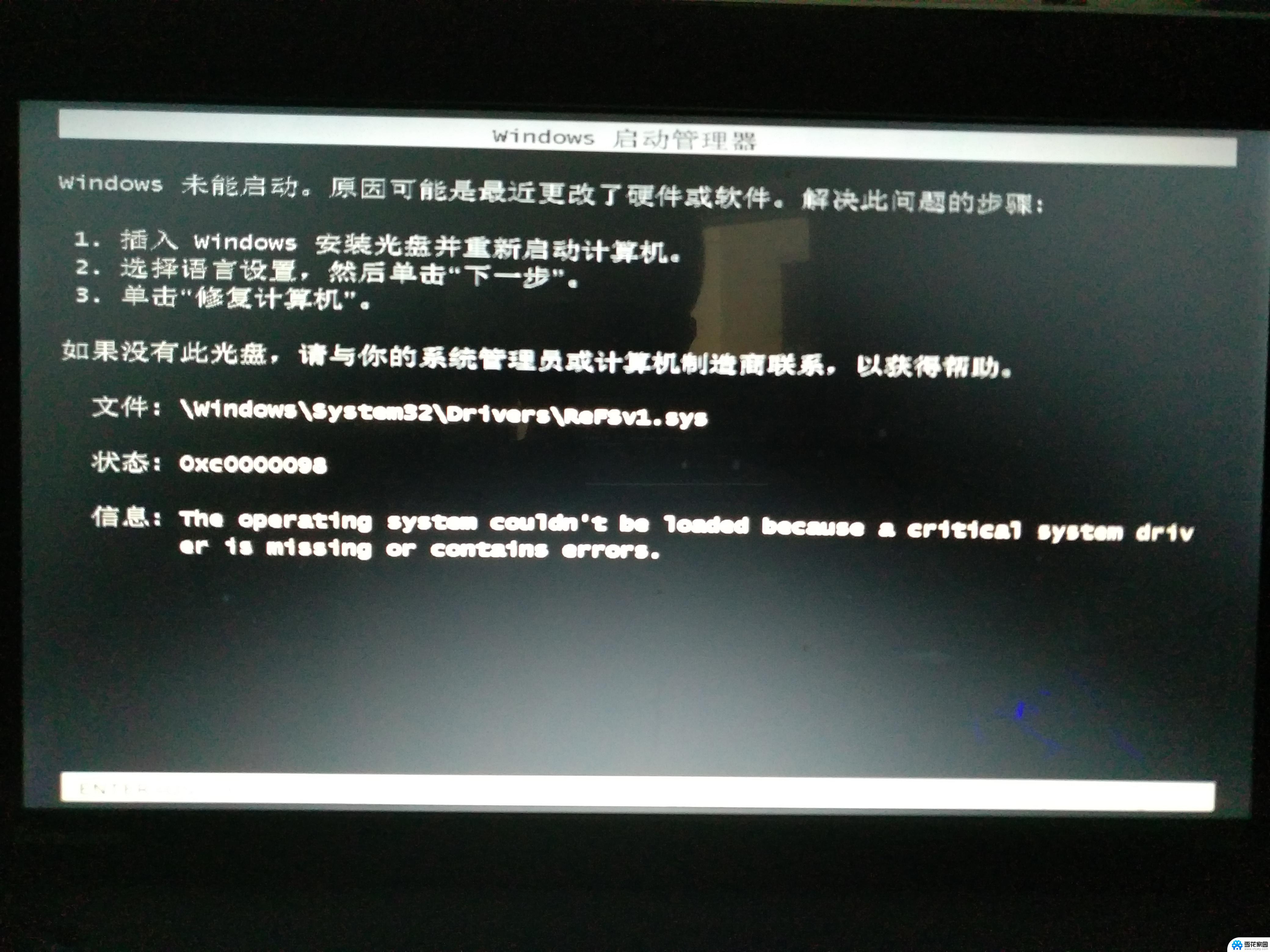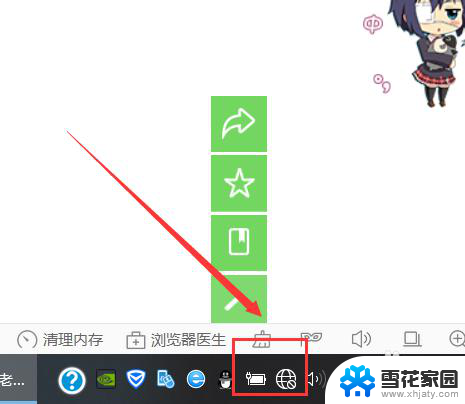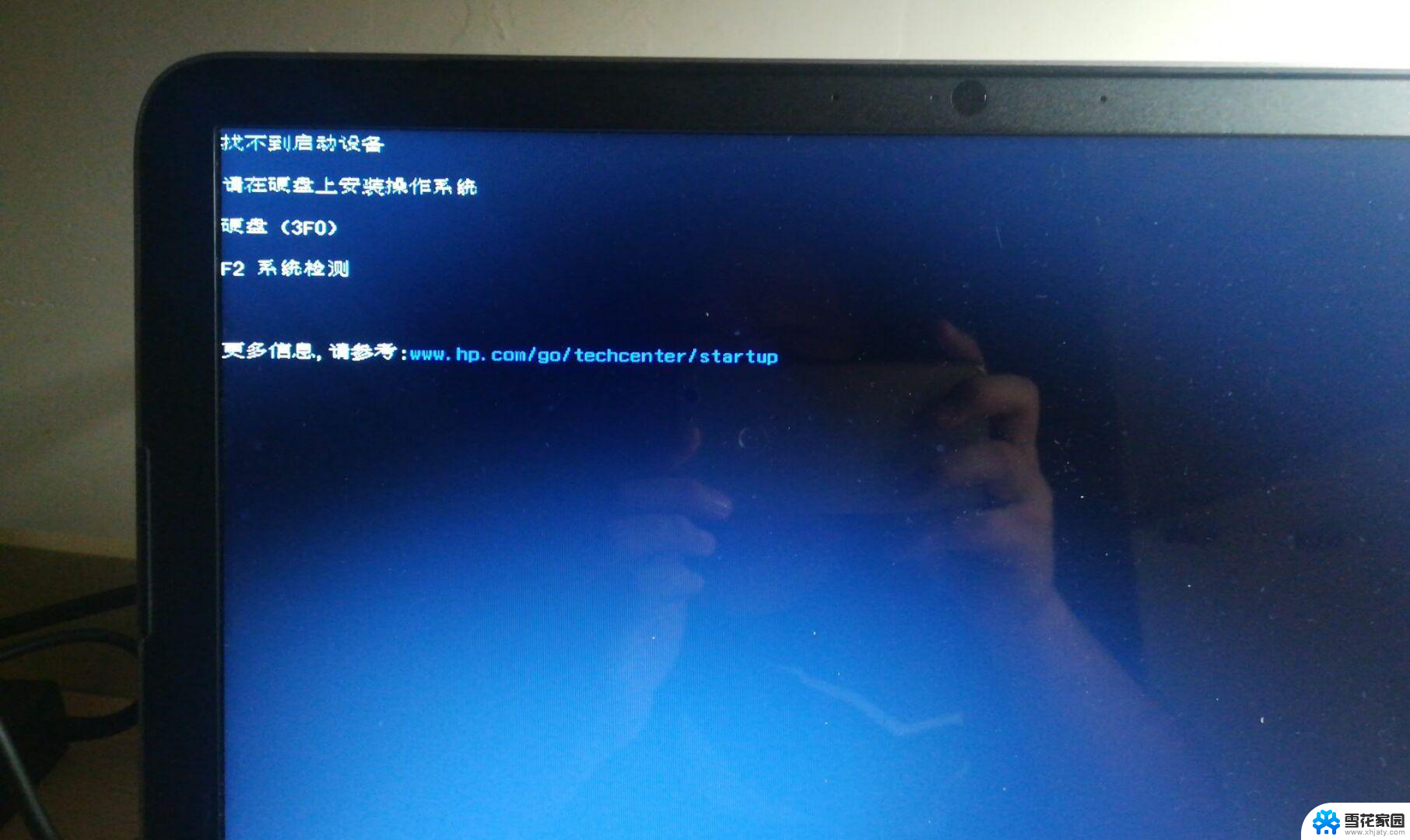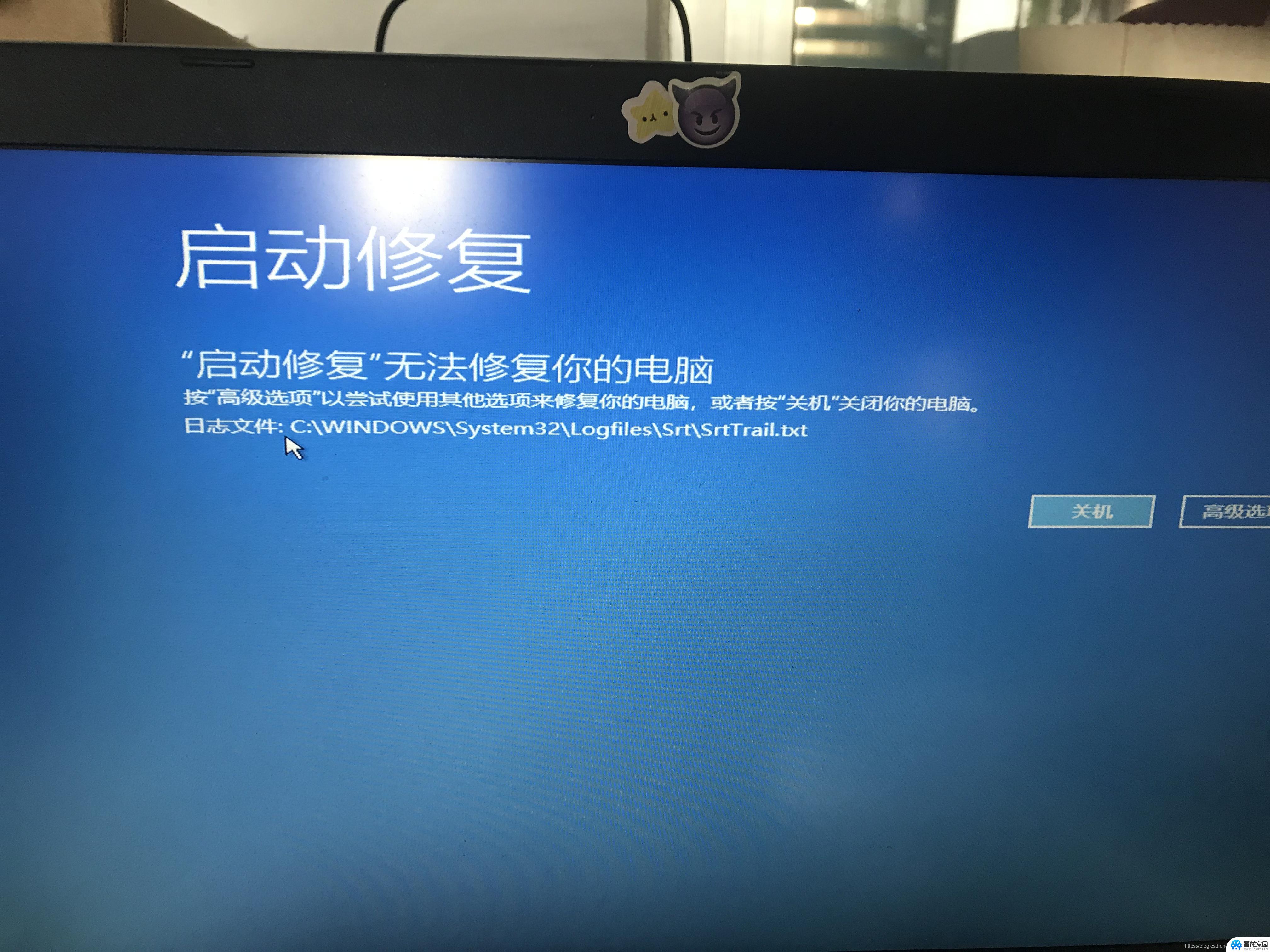重装win10联网 重装完win10后无法连上网怎么办
在现代社会中电脑已经成为人们生活中不可或缺的一部分,当我们在重装Windows 10操作系统后,有时会遇到无法连接网络的问题。这种情况可能会让我们感到困惑和无助,毕竟网络已经成为我们获取信息、沟通交流的重要途径。当我们遇到这样的问题时,应该如何解决呢?接下来本文将为大家提供一些解决方法,帮助大家重新连接网络,让电脑恢复正常运行。
步骤如下:
1.操作一:如果是网卡驱动没有正常安装的话,可以右键点击此电脑(win10是此电脑。win7是计算机),在打开的菜单项中,选择管理,操作如下
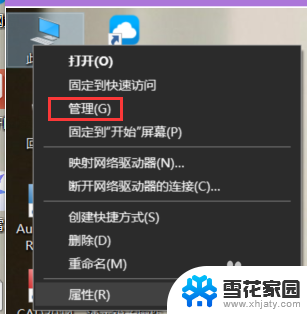
2.操作二:计算机管理窗口中,点击左侧的设备管理器。然后在设备管理器中,找到并展开网络适配器,查看网络适配器下有没有出现黄色感叹号;操作如下
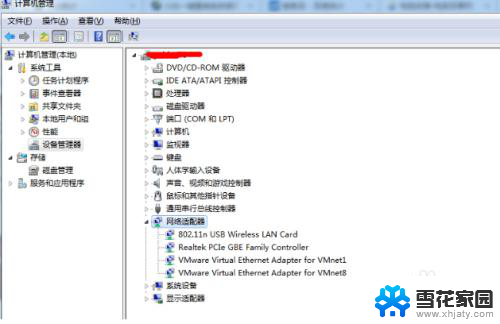
3.操作三:如果没有出现黄色感叹号,说明网卡驱动是正常的,笔记本电脑会有无线网卡+本地网卡,因此会看到两个网卡设备;操作如下。
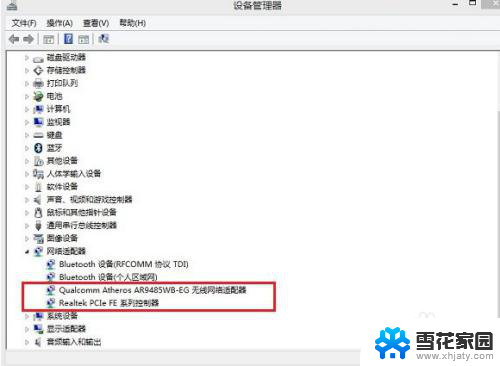
4.操作四:如果网卡驱动没有正常安装的话,可以右键选择出现黄色感叹号的网卡设备,在打开的菜单项中,选择更新驱动设备,操作如下。
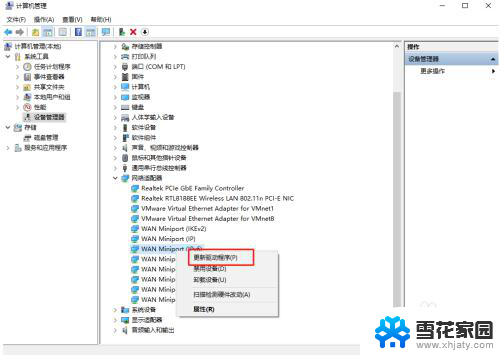
5.操作五:或通过在电脑中查看到的网卡品牌/型号,然后记住网卡品牌/型号。去其他可以上网的电脑上下载驱动,放置在U盘中拷贝回来安装即可。如果是笔记本可以查看底部铭牌上显示的型号到其官网下载相应的网卡驱动程序。这里提到的网卡型号或者笔记本品牌找相应的驱动会比较麻烦,这里推荐大家下载第三方的驱动工具来解决。操作如下。

以上就是关于重装win10联网的全部内容,如果有遇到相同情况的用户,可以按照小编提供的方法来解决。